Работа в текстовом редакторе Ворд вряд ли обойдется без использования всевозможных графических объектов: схем, таблиц, графиков. Особенно они необходимы при создании научных работ, таких как курсовая работа, реферат, диплом. Именно поэтому в нашей статье мы расскажем, как сделать схему в Ворде.
Схема в Ворде: что это такое?
Схема представляет собой графический объект, в который могут быть включены любые геометрические фигуры. В схемах встречается как круг, так и прямоугольник, так и простые прямые линии. В данном случае все зависит исключительно от задумки автора и количества информации, которую требуется отразить в схеме. О том, как создать любую схему – читайте ниже.
Как сделать схему в Ворде: используем SmartArt
Схема в вордовский документ пользователь сможет добавить при помощи функции SmartArt. Чтобы начать работу пользователь должен перейти во вкладку под названием «Вставка», после – в разделе «Иллюстрации» нажать на кнопку «SmartArt».
После этого на экране появится окно, показанное на рисунке выше. Что же делать пользователю дальше?
- В появившемся окне пользователь должен подобрать для себя подходящий рисунок.
- После этого кликнуть по разделу, в примере «Иерархия», и подобрать один из предложенных рисунков. Область предпросмотра расположена с правой стороны на экране.
- Далее пользователь приступаем уже к самому размещению блоков. Удалить лишние объекты и блоки можно при помощи нажатия кнопки «Delete».
- А вот если требуется нарисовать дополнительные блоки, то пользователь должен перейти во вкладку «Работа с рисунками SmartArt» –«Конструктор», затем на «Добавить фигуру», после чего нажать на пункт «Добавить фигуру ниже».
После того, как пользователь выполнить все вышеописанные действия, ему следует напечатать текст. Для этого требуется выделить необходимую область схемы, затем на «Работа с рисунками SmartArt» –«Конструктор» нажмите на кнопку «Область текста».
После всех проделанных манипуляций на экране должно открыться окно, оно будет расположено сбоку. В нем пользователю необходимо ввести текст, предназначенный для каждого блока в составе схемы. Когда все окна будут заполнены, окно необходимо закрыть. Для этого нажимаем на крестик.
После того как все вышеперечисленный действия будут успешно выполнены, пользователь может приступить к оформлению внешнего вида построенной схемы. Для этого достаточно выделить схему и перейти в раздел «Работа с рисунками SmartArt» – «Конструктор». После чего в разделе под названием «Стили SmartArt» пользователь сможет подобрать понравившийся стиль – об этом подробнее в следующем разделе статьи.
Как сделать схему в Word: меняем оформление
Функционал текстового редактора Ворд позволяет изменить внешний вид созданной схемы. Для этого необходимо зайти в раздел «Изменить цвета» схемы.
Для каждой схемы пользователь может и изменить цвет заливки, контур или добавить какой-либо эффект. Применить изменения можно и для текста. Пользователь также может применить один из имеющихся стилей, добавить эффект, изменить контур и т.д.
Если же вам не понравился выбранный вид, можете изменить стиль схемы в соответствующей группе. Для этого пользователь должен навести курсор на понравившийся макет, это позволит взглянуть на то, как в итоге будет представлена схема. Чтобы его выбрать достаточно кликнуть по нему.
А вот в разделе «Работа с рисунками SmartArt» – «Формат» можно поменять внешний вид фигуры или текста, имеющихся в схеме. Например, у фигуры пользователь сможет изменить цвет и толщину контура или применить понравившийся эффект.
Cделать схему при помощи фигур
В данном разделе мы расскажем еще об одном способе, позволяющем нарисовать схему в вордовском документе
. Для начала заходим в раздел Вставка, жмем на «Фигуры» и выбираем нужную фигуру: овал, квадрат, ромб или прямоугольник.
Далее рисуем на листе фигуру, располагаем ее в нужном месте документа. После чего пользователь должен увидеть, что на экране появилась новая вкладка с названием «Средства рисования» – «Формат». На ней жмем по пункту «Фигуры», выбираем ту, которая вам необходима.
Дальше пользователь должен соединить имеющийся фигуры стрелками или линиями. Для этого выделяем фигуру, чтобы на экране появилась вкладка под названием «Средства рисования» – «Формат». Жмем на «Фигуры» и из появившегося списка кликаем по прямой линии. После соединения блоков пользователь может получить примерно такую схему, как показано на рисунке ниже.
Кстати, если вы выбрали для соединения блоков стрелки, то вы сможете также изменить их стиль. Для этого их необходимо по очереди выделять, а после зайти в раздел «Контур фигуры», выбрав нужный цвет, толщину линий и т.д.
В данной статье мы рассмотрели несколько способов, как сделать схему в Ворде. Как вы уже поняли, здесь нет ничего сложного – главное это четко следовать указанному алгоритму. Дерзайте и у вас все обязательно получится!
На сегодняшний день черчение электросхем вручную на листике уже не использует ни один опытный электрик. Гораздо проще, удобнее и понятнее составить проект электропроводки помещения на компьютере через специальный программный пакет на русском языке. Однако проблема в том, что далеко не все программы простые в использовании, поэтому наткнувшись на неудобную и к тому же платную версию программного обеспечения, большинство мастеров старой закалки просто отбрасывают современный способ моделирования в сторону. Далее мы предоставим читателям сайта обзор самых простых программ для черчения электрических схем квартир и домов на компьютере.
Бесплатные ПО
Существует не так много русскоязычных, удобных в использовании и к тому же бесплатных ПО для составления однолинейных электросхем на компьютере. Итак, мы создали небольшой рейтинг, чтобы Вам стало известно, какие программы лучше для рисования схем электроснабжения домов и квартир:
- . Как ни странно, но наиболее популярной и что не менее важно – бесплатной программой для черчения однолинейных электрических схем на компьютере является векторный графический редактор Visio. С его помощью даже начинающий электрик сможет быстро нарисовать принципиальную электросхему дома либо квартиры. Что касается функциональных возможностей, они не настолько расширенные, нежели у ПО, которые мы предоставим ниже. Подведя итог можно сказать, что Microsoft Visio это легкая в использовании и при этом на русском языке бесплатная программа для моделирования электрических цепей, которая подойдет домашним электрикам.
- . Более профессиональный программный пакет для проектирования схем электроснабжения помещений. В Компасе существует собственная база данных, в которой хранятся наименования и номиналы всех наиболее популярных типов автоматики, релейной защиты, низковольтных установок и других элементов цепи. Помимо этого в базе данных заложены графические обозначения всех этих элементов, что позволит сделать понятную схему электроснабжения либо даже отдельного распределительного щита. ПО полностью на русском языке и к тому же можно скачать его бесплатно.
- Eagle
(Easily Applicable Graphical Layout Editor). Этот программный пакет позволит не только рисовать однолинейные схемы электроснабжения, но и самостоятельно разработать чертеж печатной платы. Что касается последнего, то черчение можно осуществлять как вручную, так и без собственного участия (в автоматическом режиме). На сегодняшний день существует как платная, так и бесплатная версия программы Eagle. Для домашнего использования достаточно будет скачать версию с обозначением «Freeware» (присутствуют некоторые ограничения по отношению к максимальному размеру полезной площади печатной платы). Недостаток данного программного пакета в том, что он официально не русифицирован, хотя если немного постараться, в интернете можно найти русификатор, что позволит без препятствий чертить электрические схемы квартир и домов. - Dip Trace
. Еще одна популярная программа для черчения электросхем и создания трасс для печатных плат. Программа простая и удобная в использовании, к тому же полностью на русском языке. Интерфейс позволяет спроектировать печатную плату в объемном виде, используя базу данных с уже готовыми элементами электрической цепи. Оценить полный функционал ПО Вы сможете только за деньги, но существует и урезанная бесплатная версия, которой будет вполне достаточно начинающему электрику. - ». Полностью бесплатная программа для черчения электрических схем на компьютере. С официального сайта Вы можете скачать ее на русском языке и полной версией. Помимо моделирования проектов электроснабжения квартир, домов и других видов помещений, в данном программном пакете можно запросто составить схему , в которой сразу же будут предоставлены наиболее подходящие номиналы автоматов, релейной защиты и т.д. Приятным дополнением в данном ПО является база данных с наклейками, которые можно распечатать и расклеить в собственном распределительном щитке для графического обозначения всех элементов цепи по госту.
- . Одной из бесплатных версий популярного редактора Автокад является AutoCAD Electrician. Вкратце об этом ПО можно сказать следующее: функционал подойдет как для начинающих, так и для профессиональных электриков, работающих в области энергетики. В интерфейсе все просто, разобраться можно быстро. Все функции на русском языке, поэтому можно без проблем использовать Автокад для черчения электрических схем разводки электропроводки по дому либо квартире.
- Эльф
. Интересное название простенькой программы для моделирования схем электроснабжения в строительном черчении. Сам программный пакет не менее интересный и многофункциональный. С помощью программки «Эльф проектирование» можно выполнить построение чертежей электроснабжения любой сложности. Помимо этого ПО помогает подходящего номинала, и т.д. «Эльф проектирование» полностью бесплатный программный пакет на русском языке.
Некоторые из перечисленных программ вы можете увидеть на видео обзорах:
AutoCAD Electrical
КОМПАС-Электрик
Помимо предоставленных 7 программ для черчения электросхем существует еще более десятка редакторов, в которых можно бесплатно составить принципиальный план электроснабжения дома либо квартиры, однако в остальных программках более сложный интерфейс либо проблемы с русскоязычной версией. Рекомендуем отдавать предпочтение представителям данного рейтинга, чтобы в дальнейшем не тратить время на поиск русификаторов, руководств по использованию и тому подобное!
Платные ПО
Бесплатные программки для составления электросхем своими силами мы рассмотрели. Однако Вы сами понимаете, что в платных версиях предоставлен более широкий набор возможностей и удобных дополнений, которые позволят начертить эл схему на компьютере. Существует множество популярных платных программ для черчения электрических схем. Некоторые из них мы предоставили выше, однако существует еще одна программка, о которой стоит немного рассказать — sPlan
. Это один из самых простейших в использовании и к тому же многофункциональных программных пакетов для составления схем разводки электропроводки и трассировки электронных плат. Интерфейс удобный, на русском языке. В базе данных заложены все самые популярные графические элементы для черчения электросхем.
Мы все больше пользуемся компьютером и виртуальными инструментами. Вот уже и чертить на бумаге схемы не всегда хочется — долго, не всегда красиво и исправлять сложно. Кроме того, программа для рисования схем может выдать перечень необходимых элементов, смоделировать печатную плату, а некоторые могут даже просчитать результаты ее работы.
Бесплатные программы для создания схем
В сети имеется немало неплохих бесплатных программ для рисования электрических схем. Профессионалам их функционала может быть недостаточно, но для создания схемы электроснабжения дома или квартиры, их функций и операций хватит с головой. Не все они в равной мере удобны, есть сложные в освоении, но можно найти несколько бесплатных программ для рисования электросхем которыми сможет пользоваться любой, настолько в них простой и понятный интерфейс.
Самый простой вариант — использовать штатную программу Windows Paint, которая есть практически на любом компьютере. Но в этом случае вам придется все элементы прорисовывать самостоятельно. Специальная программа для рисования схем позволяет вставлять готовые элементы на нужные места, а потом соединять их при помощи линий связи. ОБ этих программах и поговорим дальше.
Бесплатная программа для рисования схем — не значит плохая. На данном фото работа с Fritzing
Программа для рисования схем QElectroTech есть на русском языке, причем русифицирована она полностью — меню, пояснения — на русском языке. Удобный и понятный интерфейс — иерархическое меню с возможными элементами и операциями в левой части экрана и несколько вкладок вверху. Есть также кнопки быстрого доступа для выполнения стандартных операций — сохранения, вывода на печать и т.п.
Имеется обширный перечень готовых элементов, есть возможность рисовать геометрические фигуры, вставлять текст, вносить изменения на определенном участке, изменять в каком-то отдельно взятом фрагменте направление, добавлять строки и столбцы. В общем, довольно удобна программа при помощи которой легко нарисовать схему электроснабжения, проставить наименование элементов и номиналы. Результат можно сохранить в нескольких форматах: JPG, PNG, BMP, SVG, импортировать данные (открыть в данной программе) можно в форматах QET и XML, экспортировать — в формате QET.
Недостаток этой программы для рисования схем — отсутствие видео на русском языке о том, как ей пользоваться, зато есть немалое количество уроков на других языках.
Графический редактор от Майкрософт — Visio
Для тех, кто имеет хоть небольшой опыт работы с продуктами Майкрософт, освоить работу в из графическом редакторе Visio (Визио) будет несложно. У данного продукта также есть полностью русифицированная версия, причем с хорошим уровнем перевода.
Данный продукт позволяет начертить схему в масштабе, что удобно для расчета количества необходимых проводов. Большая библиотека трафаретов с условными обозначениями, различных составляющих схемы, делает работу похожей на сборку конструктора: необходимо найти нужный элемент и поставить его на место. Так как к работе в программах данного типа многие привыкли, сложности поиск не представляет.
К положительным моментам можно отнести наличие приличного количества уроков по работе с этой программой для рисования схем, причем на русском языке.
Компас Электрик
Еще одна программа для рисования схем на компьютере — Компас Электрик. Это уже более серьезный продукт, который используют профессионалы. Имеется широкий функционал, позволяющий рисовать различные планы, блок-схемы, другие подобные рисунки. При переносе схемы в программу параллельно формируется спецификация и монтажная схема и све они выдаются на печать.
Для начала работы необходимо подгрузить библиотеку с элементами системы. При выборе схематичного изображения того или иного элемента будет «выскакивать» окно, в котором будет список подходящих деталей, взятый из библиотеки. Из данного списка выбирают подходящий элемент, после чего его схематичное изображение появляется в указанном месте схемы. В то же время автоматически проставляется соответствующее ГОСТу обозначение со сквозной нумерацией (цифры программа меняет сама). В то же время в спецификации появляются параметры (название, номер, номинал) выбранного элемента.
В общем, программа интересная и полезная для разработки схем устройств. Может применяться для создания схемы электропроводки в доме или квартире, но в этом случае ее функционал использован почти не будет. И еще один положительный момент: есть много видео-уроков работы с Компас-Электрик, так что освоить ее будет несложно.
Программа DipTrace — для рисования однолинейных схем и принципиальных
Эта программа полезна не только для рисования схем электроснабжения — тут все просто, так как нужна только схема. Более полезна она для разработки плат, так как имеет встроенную функцию преобразования имеющейся схемы в трассу для печатной платы.
Для начала работы, как и в многих других случаях, необходимо сначала подгрузить имеющиеся на вашем компьютере библиотеки с элементной базой. Для этого необходимо запустить приложение Schematic DT, после чего можно загрузить библиотеки. Их можно будет скачать на том же ресурсе, где будете брать программу.
После загрузки библиотеки можно приступать к рисованию схемы. Сначала можно «перетащить» нужные элементы из библиотек на рабочее поле, развернуть их (если понадобится), расставить и связать линиями связи. После того как схема готова, если необходимо, в меню выбираем строку «преобразовать в плату» и ждем некоторое время. На выходе будет готовая печатная плата с расположением элементов и дорожек. Также можно в 3D варианте посмотреть внешний вид готовой платы.
Бесплатная прога ProfiCAD для составления электросхем
Бесплатная программа для рисования схем ProfiCAD — один из лучших вариантов для домашнего мастера. Она проста в работе, не требует наличия на компьютере специальных библиотек — в ней уже есть коло 700 элементов. Если их недостаточно, можно легко пополнить базу. Требуемый элемент можно просто «перетащить» на поле, там развернуть в нужном направлении, установить.
Отрисовав схему, можно получить таблицу соединений, ведомость материалов, список проводов. Результаты можно получить в одном из четырех наиболее распространенных форматов: PNG, EMF, BMP, DXF. Приятная особенность этой программы — она имеет низкие аппаратные требования. Она нормально работает с системами от Windows 2000 и выше.
Есть у этого продукта только один недостаток — пока нет видео о работе с ней на русском языке. Но интерфейс настолько понятный, что разобраться можно и самому, или посмотреть один из «импортных» роликов чтобы понять механику работы.
Если вам придется часто работать с программой для рисования схем, стоит рассмотреть некоторые платные версии. Чем они лучше? У них более широкий функционал, иногда более обширные библиотеки и более продуманный интерфейс.
Простая и удобная sPlan
Если вам не очень хочется разбираться с тонкостями работы с многоуровневыми программм, присмотритесь к пролукту sPlan. Он имеет очень простое и понятное устройство, так что через час-полтора работы вы будете уже свободно ориентироваться.
Как обычно в таких программах, необходима библиотека элементов, после первого пуска их надо подгрузить перед началом работы. В дальнейшем, если не будете переносить библиотеку в другое место, настройка не нужна — старый путь к ней используется по умолчанию.
Если вам необходим элемент, которого нет в списке, его можно нарисовать, затем добавить в библиотеку. Также есть возможность вставлять посторонние изображения и сохранять их, при необходимости, в библиотеке.
Из других полезных и нужных функций — автонумерация, возможность изменения масштаба элемента при помощи вращения колесика мышки, линейки для более понятного масштабирования. В общем, приятная и полезная вещь.
Micro-Cap
Эта программа кроме построения схемы любого типа (аналогового, цифрового или смешанного) позволяет еще и проанализировать ее работу. Задаются исходные параметры и получаете выходные данные. То есть, можно моделировать работу схемы при различных условиях. Очень полезная возможность, потому, наверное, ее очень любят преподаватели, да и студенты.
В программе Micro-Cap есть встроенные библиотеки, которые можно пополнять при помощи специальной функции. При рисовании электрической схемы продукт в автоматическом режиме разрабатывает уравнения цепи, также проводит расчет в зависимости от проставленных номиналов. При изменении номинала, изменение выходных параметров происходит тут же.
Программа для черчения схем электроснабжения и не только — больше для симуляции их работы
Номиналы элементов могут быть постоянными или переменными, зависящими от различных факторов — температуры, времени, частоты, состояния некоторых элементов схемы и т.д. Все эти варианты просчитываются, результаты выдаются в удобном виде. Если есть в схеме детали, которые изменяют вид или состояние — светодиоды, реле — при симуляции работы, изменяют свои параметры и внешний вид благодаря анимации.
Программа для черчения и анализа схем Micro-Cap платная, в оригинале — англоязычная, но есть и русифицированная версия. Стоимость ее в профессиональном варианте — больше тысячи долларов. Хороша новость в том, что есть и бесплатная версия, как водится с урезанными возможностями (меньшая библиотека, не более 50 элементов в схеме, сниженная скорость работы). Для домашнего пользования вполне подойдет и такой вариант. Приятно еще что она нормально работает с любой системой Windows от Vista и 7 и выше.
Схем и даже чертежей. В этом уроке мы рассмотрим, как сделать схему в ворде
, чертеж и т.п. Давайте вместе с вами создадим такую схему.
В ворде возможно использование готовых фигур, к примеру, линий, окружностей, квадратов, прямоугольников и т.д. В нашем случае мы будем использовать прямоугольник и линии, ничего больше. Прямоугольники для нашей схемы мы не будем делать большими и перегружать чрезмерным оформлением. Если у вас есть вопросы, оставляйте комментарии, ведь у многих проблемы с тем что-либо.
Последовательность создания схемы в ворде
Чтобы выбрать нужный элемент и построить из него часть схемы, перейдите во вкладку “вставка” – третья колонка (иллюстрации) отвечает за рисунки, диаграммы, фигуры и другое. 
Для схем можно выбирать различное оформление. В них можно менять заливку, толщину границ и др. Следует отметить, что нарисовав определенный элемент, можно просто его копировать, чтобы все было одинакового размера. Продолжая дальше обсуждать как сделать схему в ворде
, хотелось бы сказать, что на фото внизу прямоугольники копировались, а не создавались по отдельности с нуля. Порядок работы при создании схемы следующий:
- чертим один прямоугольник;
- создаем нужное оформление, как это показано на фото вверху;
- наводим на него курсор, нажимаем левую кнопку мыши, тем самым, выделяем;
- жмем Ctrl и тянем прямоугольник вправо, отпускаем Ctrl и жмем Shift, чтобы прямоугольник перемещался горизонтально.
- когда верхний ряд сформирован, удерживая Shift выделяем все прямоугольники, отпускаем Shift, нажимаем Ctrl, тянем мышку вниз, отпускаем Ctrl и опять нажимаем Shift, чтобы прямоугольники опускались строго вертикально.
- собственно это все.
Чтобы добавить текст в схему нажмите на определенную фигуру правой кнопкой мыши и выберите “добавить текст”. Кстати, добавить текст можно и перед копированием прямоугольников. К примеру, если добавить его к первому прямоугольнику, оформить текст нужным образом и только после этого начать копировать, то тогда будет очень удобно заполнять ячейки схемы, так как при изменении текста стиль не поменяется.
Заключающей работой становится соединение прямоугольников линиями.
Совет: если вы не знаете, как сделать схему в ворде более удобной для последующего использования, сделайте следующее. Выделите курсором все фигуры схемы, нажмите правую кнопку мыши и выберите “группировать”.
Блок-схема в Word.
Студенту или инженеру часто приходится создавать, различны схемы из блоков со стрелками и надписями. У кого–то есть специальная программа для этого, а некоторые умеют создавать такие схемы в Word. Если блоки на диаграмме должны быть соединены стрелками или предполагается «наращивание» диаграммы новыми блоками, то вместо таблиц лучше использовать вариант создания схемы как графического объекта. Встроенные средства рисования программы Word позволяют создать сколь угодно сложную схему. При этом текстовое содержание располагается не в основном документе, а в специальных графических вставках – надписях.
Давайте и мы попробуем сделать такую схему.
Блок-схема в
Word
2003
Нажмите на панели Рисование
фигуру Прямоугольник
. Должна появиться вот такая рамка (без надписей). В ней мы и будем создавать свою блок-схему.
Совет
Панель инструментов Рисование обычно располагается в нижней части окна программы. Если у вас нет внизу панели рисования, то зайдите в меню Вид
– Панели инструментов
, и установите галочку на Рисование.

на панели Рисование
, выберите команду Блок-схема
, а затем щелкните нужную фигуру.
Потом щелкните в поле рамки в том месте, где хотите расположить эту фигуру.
Если она встала не там, где вам хотелось, то перетащите её мышкой.
Выберите и расположите таким же образом остальные фигуры вашей будущей схемы.
Вы можете эти фигуры перетаскивать и изменять их размеры.
Теперь добавим надписи к нашим фигурам. Для этого на панели инструментов Рисование
и щелкаем по значку Надпись
.
Потом щелкаем на той фигуре, в которую хотим вставить эту надпись. Появится маленькая рамочка с мигающим курсором внутри.
Пишем название нашего блока. Надпись внутри этого поля можно форматировать, как простой текст в документе. Поле для надписи также можно перетаскивать и изменять его размер. Блоки с надписями можно копировать и вставлять в другие блоки.
По умолчанию надпись заключается в прямоугольную рамку. Если же нужно наложить надпись на фигуру другого вида, эту рамку следует удалить. Для этого надо щелкнуть на рамке с надписью правой кнопкой мыши и выбрать в контекстном меню пункт Формат надписи.
В раскрывшемся диалоговом окне открыть вкладку Цвета и линии
. В группе линии Цвет
. Выбрать вариант Нет линий
.
Совет
Ещё проще вставлять текст другим способом. Щелкните правой кнопкой мыши по блоку, в который необходимо вставить текст, и в выпадающем меню выберите пункт Добавить текст
.
Для красоты фигуры можно раскрасить разными цветами. Для этого выделите щелчком мыши необходимую фигуру и щелкните на панели Рисование иконку Цвет заливки и в раскрывшейся палитре выберите понравившийся вам цвет.
Таким же образом можно залить и блоки с надписями, чтобы они были не белыми, а цветными или одного цвета с блоком схемы.
Теперь добавим к нашей схеме стрелки.
Стрелки на диаграмме рисуют с помощью инструмента Стрелка. Их свойства могут быть изменены так же, как и свойства надписи. При этом можно управлять толщиной стрелки, видом линии, формой конца стрелки и т.д.
Щелкаем по кнопке Автофигуры
– Фигурные стрелки
, и выбираем стрелку. Потом переходим на поле нашей блок-схемы и щелкаем мышкой там, где необходимо вставить стрелку. Можете её залить каким-нибудь цветом.
Нарисовать простую принципиальную электрическую схему просто. Для этого не надо устанавливать никаких дополнительных программ. Скачав шаблон для редактора MSOffice Word вы сможете с легкостью нарисовать свою схему прямо в редакторе Word.
Здесь специально применяю термин «рисование электрических схем» вместо «черчение электрических схем» так как считается, что черчение подразумевает строгое выполнение чертежа схемы согласно ГОСТу, что в описываемом методе рисования электрических схем будет не всегда удобно.
Для начала рисования необходим выполнить небольшие настройки.
Скачайте архив шаблона NORMAL.DOT. Скаченный архив необходимо разархивировать. Файл Normal.dot можно сохранить к шаблонам офиса или открывать из произвольного места.
Два раза кликните по файлу Normal.dot или откройте его в редакторе Word. В шаблоне используются макросы, поэтому если антивирус или сам редактор выдаст предупреждение, о том что в шаблоне есть макросы — их необходимо разрешить.
Далее, при необходимости, для удобства можно установить «СЕТКУ» на листе. Для этого необходимо в закладке «ВИД» поставить «галочку»
Установить размер необходимых клеток можно во вкладке «НАДСТРОЙКИ».
В панели инструментов есть кнопка настройки сетки документа к которым можно «привязывать» элементы схемы.
Библиотека элементов схемы состоит из набора элеронных компонентов: полупроводниковые элементы, резисторы, дроссели, катушки, контакты и пр.
Кто хоть уже умеет работать в текстовом редакторе Microsoft Word будет совсем не трудно нарисовать свою принципиальную электрическую схему. Для этого необходимо выбрать нужный элемент из библиотеки, кликнуть на него, после чего он появиться в нашем документе. Останется расположить нужные элементы на рабочем листе, добавить провода и соединить места соединения схемы и наша схема готова! Не забываете пользоваться стандартными инструментами программы: линии, точки, круги и прочее что уже предусмотрено было самой программой Word.
Преимущества:
— нет необходимости устанавливать специальную программу рисования электрических схем;
— простота рисования несложных электрических схем;
— возможность экспортирования схемы в форматы pdf, html.
Недостатки:
— сложность создания электрических схем по ГОСТ;
— при открытии файла со схемой в других версиях Word возможно нарушения форматирования документа;
— небольшой набор компонентов для рисования электрических схем.
Источник
Дополнительно
Для рисования электрических схем существуют большое множество программ. В этой статье я расскажу как с помощью широко известного текстового редактора Word можно быстро нарисовать электрическую принципиальную схему. Здесь специально применяю термин «рисование электрических схем» вместо «черчение электрических схем» так как считаю, что черчение подразумевает строгое выполнение чертежа схемы согласно ГОСТу, что в описываемом методе рисования электрических схем будет не всегда удобно.
Рисование электрических схем с помощью программы Microsoft Word производится с помощью набора заранее изготовленных рисунков электрорадиоэлементов, подключаемых к шаблону документа.
Установка шаблона для рисования электрических схем.
Для того что бы приступить к работе сделаем наш текстовый редактор более удобным для рисования электрических схем. Для этого установим следующий шаблон Normal.dot.
Заходим в меню Файл – Открыть, перед нами появляется диалоговое окно изображенное на рисунке 1.
Рисунок 1. Диалоговое окно открытия документа.
Далее делаем по пунктам, отмеченным на рисунке:
1. В выпадающем списке тип документа ставим – Все шаблоны Word.
2. В окне проводника указываем путь до скачанного файла Normal.dot.
3. Выбираем файл Normal.dot.
4. Нажимаем кнопку Открыть.
Идем в пункт Надстройки главного меню, где появляется дополнительная панель инструментов шаблона Normal.dot (рисунок 2.)
Описание панели инструментов для рисования электрических схем.
Рассмотрим подробнее панель для рисования электрических схем (рисунок 2.).
Рисунок 2. Панель для рисования электрических схем.
Здесь мы видим:
1. Панель форматирования текста, абзаца, вставки специальных объектов и меню вызова утилит.
2. Стандартную панель инструментов с некоторыми дополнительными функциями.
3. Панель инструментов Схема с набором библиотек электрорадиоэлементов и вставки стандартных объектов некоторых фигур.
Думаю, стандартная панель форматирования шрифта и абзаца вопросов не создаст, поэтому затрагивать ее не буду.
Выпадающее менюСхема полностью повторяет панель Схема, последняя в свою очередь включается нажатием на пиктограмму в виде обозначения транзистора.
Выпадающее меню Шаблон позволяет вставить на лист готовые шаблоны различных рамок, выполненных согласно ГОСТа (рисунок 3.).
Рисунок 3. Мени Шаблоны.
Инструменты выпадающего меню Утилиты предназначены для печати документа в виде книги.
С помощью инструментов выпадающего меню Язык выполняется различные функции, связанные с языком документа.
Из особенностей стандартной панели инструментов следует отметить наличие кнопок:
— вызов редактора формул;
— вставка символов;
— отображения панели Схема.
Теперь перейдем к рассмотрению панели инструментов Схема (рисунок 4.).
Рисунок 4. Панель Схема.
На панели имеются следующие блоки:
1. Кнопка вызова окна привязки объектов к сетке.
2. Группа инструментов для форматирования объекта.
3. Группа инструментов вставки стандартных объектов.
4. Группа инструментов вставки объектов из библиотеки элементов.
Библиотека инструментов для рисования электрических схем состоит из наборов основных электрорадиоэлементов и представлена на рисунке 5.
Рисунок 5. Библиотека инструментов для рисования электрических схем.
Создание электрических принципиальных схем.
Тем, кто хоть немного умеет работать с программой Microsoft Word будет совсем не трудно создать электрическую схему. Необходимо только выбрать необходимый элемент в библиотеке, нажать на него и он тут же появиться в документе. Теперь только останется внесенные таким образом элементы расположить как вам необходимо на листе и соединить линиями места соединения схемы и схема готова! Не забываете пользоваться стандартными инструментами программы.
Пример создания схемы в программе Microsoft Word можно посмотреть на рисунке 6.
Рисунок 6. Пример создания схемы в программе Microsoft Word.
Достоинства и недостатки использования программы Microsoft Word для рисования электрических принципиальных схем
Достоинства:
— нет необходимости устанавливать специальные программы;
— простота создания несложных электрических схем;
— бесплатное распространение описанного шаблона;
— возможность сохранения схемы в форматах pdf, html.
Недостатки:
— сложность создания электрических схем по ГОСТу;
— при открытии файла со схемой в других версиях Word возможно нарушения форматирования документа;
— небольшой набор компонентов для рисования электрических схем.
Вывод: данный метод рисования электрических схем хорошо подойдет при оформлении не сложных схем. Например, при выполнении курсовой или дипломной работы необходимо быстро нарисовать часть схемы, какой-то каскад или узел сложной схемы. Так же можно воспользоваться текстовым редактором для рисования электрических схем при публикации статей в интернете.
Посмотрите подробное видео как рисовать электрические схемы в программе Microsoft Word:

Комплект шаблонов содержит набор условно-графических обозначений выполненных согласно отечественному ГОСТу и позволит чертить профессионалные электрические схемы.
ПОНРАВИЛАСЬ СТАТЬЯ? ПОДЕЛИСЬ С ДРУЗЬЯМИ В СОЦИАЛЬНЫХ СЕТЯХ!
Похожие материалы:
Добавить комментарий
Порядок составления однолинейной схемы электроснабжения. Виды и предъявляемые требования к проектам. Актуальные программы для упрощения работы с чертежами.
Что такое однолинейная схема электроснабжения и зачем нужна
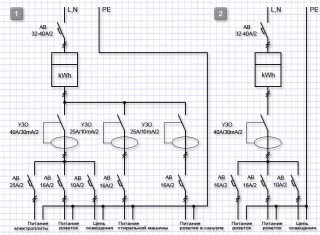
Однолинейная электрическая схема – документ, репрезентирующий элементы электросети объекта энергоснабжения. На нем указываются также технические характеристики каждого элемента и показатели мощности системы (расчетный и установленный). Цель создания линейной схемы – продемонстрировать наглядную конфигурацию ее составляющих и связей между ними.
Характеристика «однолинейный» в применении к схемам электропитания значит изображение коммуникативных каналов, передающих энергию, одной чертой, независимо от того, являются они одно- или трехфазными. Такая графическая репрезентация позволяет обозначить силовые линии и упростить изображение шин и жгутов управления, снабженных несколькими проводами. Это делает данный вид схем одновременно лаконичными и информативными.
Принципиальная схема – это чертеж, который передает полную информацию об электрических, магнитных и электромагнитных связях элементов системы и параметры компонентов.
Источник: http://strojdvor.ru/elektrosnabzhenie/pravila-oformleniya-i-primery-odnolinejnoj-sxemy-elektrosnabzheniya/
Почему однолинейная?

Применительно к электросхемам термин «однолинейная» означает, что каналы передачи электроэнергии и сигналов изображают одной линией, вне зависимости от реального количества фаз.
Сразу подчеркнём, что данный принцип упрощения используется не только для прорисовки силовых линий, но и для схематизации многопроводных управляющих жгутов и шин, число проводов в которых может быть более 3.
Такой подход позволяет существенно повысить информативность чертежа, поэтому сегодня однолинейные схемы являются основным документом, «вокруг» которого группируется остальная проектная документация.
Общие положения, на основании которых разрабатывается чертёж однолинейной схемы электрооборудования, оговорены в ГОСТ 2.702-2011.
Согласно этому документу, основной принцип упрощения можно сформулировать следующим образом: 2-3-фазные каналы электропроводки изображаются одной чертой, а количество фаз соответствует количеству косых «насечек».

В тех случаях, когда количество проводов в линии более трёх, вместо насечек используется цифра. Если линия однофазная – никаких дополнительных меток не требуется.
Необходимо отметить, что разработка однолинейной схемы электроснабжения выполняется, прежде всего, для комплексного анализа проектируемой электросети, поэтому в большинстве случаев подобные схемы выполняются на одном листе.
При разработке схем для обширных сетей применяется принцип многоуровневой детализации. То есть, на общей (комплексной) схеме отражено взаимодействие между крупными структурными блоками, а детализация по структурным блокам приводится на других листах.
Устройства и коммутационные элементы, подключаемые к каждой фазе многопроводной линии, изображаются одним условным знаком с указанием фаз, на которых это устройство установлено.
Источник: http://m-e-g-a.ru/stati-po-teme/odnolinejnaya-shema-elektrosnabzheniya
Однолинейная схема электроснабжения: что это такое и для чего она нужна
Однолинейная схема электроснабжения, по сути, является документом, отображающим все силовые линии, оборудование, узлы помещения, в котором будет производиться электромонтаж. Она требуется не только для производства непосредственно самого монтажа. Без неё невозможно согласование проекта здания, она учитывает требования ГОСТа и рекомендации таких организаций как РосТехНадзор, Энергосбыт. Основная задача «однолинейки» – компактное расположение большего количества информации.
Источник: http://seti.guru/odnolineynaya-shema-elektrosnabzheniya
ОСНОВНОЙ КОМПЛЕКТ РАБОЧИХ ЧЕРТЕЖЕЙ МАРКИ ЭО
- 2.1. В состав основного комплекта рабочих чертежей марки ЭО включают:
- общие данные по рабочим чертежам;
- планы расположения электрического оборудования и прокладки электрических сетей (далее именуемые планами расположения);
- принципиальные схемы питающей сети;
- принципиальные схемы дистанционного управления освещением;
- схемы подключения комплектных распределительных устройств на напряжение до 1000 В;
- кабельный журнал для питающей сети (при необходимости);
- чертежи установки электрического оборудования (при отсутствии типовых).
- 2.2. Рабочие чертежи внутреннего электрического освещения допускается оформлять отдельными документами с присвоением им базовоймарки основного комплекта и добавлением через точку порядкового номера документа, обозначаемого арабскими цифрами, например, общиеданные по рабочим чертежам (ЭО1.1), принципиальная схема питающей сети (ЭО1.2).
- 2.3. Общие данные по рабочим чертежам выполняют по ГОСТ 21.102-79 с учетом следующих дополнительных требований:
- ведомость спецификаций не составляют;
- в общих указаниях в дополнение к сведениям, предусмотренным в ГОСТ 21.102-79, указывают итоговые данные: полезную площадь освещаемых помещений,установленную мощность освещения, количество светильников. Для жилых домов итоговые данные не приводят.
- 2.4. Планы расположения
- 2.4.1. Планы расположения выполняют по ГОСТ 2.702-75 (без перечня элементов) с учетом требований настоящего стандарта.
- 2.4.2. В качестве подосновы для планов расположения, как правило, следует принимать планы помещений, выполненные в основных комплектах рабочихчертежей других марок. Масштаб этих планов должен обеспечивать четкое графическое изображение электрических сетей и электрического оборудования.
- 2.4.3. На планах расположения наносят и указывают:
- строительные конструкции и технологическое оборудование в виде упрощенных контурных очертаний сплошными тонкими линиями;
- наименования помещений (при необходимости), кроме помещений жилых домов. Допускается наименования помещений приводить в экспликации помещений по форме1 в соответствии с нумерацией и наименованием, указанным в основных комплектах рабочих чертежей марок АР и АС;Форма 1
Экспликация помещений
- классы взрывоопасных и пожароопасных зон, категорию и группу взрывоопасных смесей для взрывоопасных зон по Правилам устройства электроустановок *;
- нормируемую освещенность от общего освещения (за исключением жилых помещений)*;
- светильники (в жилых домах – места их установки) их количество (при необходимости) типы *;
- количество и мощность ламп в светильниках *;
- высоту установки светильников (кроме потолочных)*;
- привязочные размеры для светильников или рядов светильников к элементам строительных конструкций или координационным осям здания (сооружения). Привязочныеразмеры допускается не проставлять, если места установки светильников ясны без указания привязочных размеров или если привязочные размеры приведены на чертежах интерьеров. В этом случае должна быть дана ссылка на соответствующие чертежи;
- комплектные распределительные устройства на напряжение до 1000 В, относящиеся к питающей сети (распределительные щиты, щиты станцийуправления, распределительные пункты, ящики и шкафы управления, вводно-распределительные устройства) и их обозначения;
- групповые щитки и их обозначения;
- понижающие трансформаторы;
- выключатели, штепсельные розетки (в жилых домах – включая розетки для электроплит и других бытовых электроприемников);
- линии питающей, групповой сети и сети управления освещением (в жилых домах—включаялинии для электроплит и других бытовых электроприемников), их обозначения, сечение и, при необходимости, марку и способ прокладки *;
- другое электрическое оборудование, относящееся к внутреннему освещению.
________________
* Порядок записи условных обозначений указанных данных приведен в рекомендуемом приложении 1.
- 2.4.4. При большом числе линий питающей сети, групповой сети и сети управления освещением указанные сети и относящееся к нимэлектрическое оборудование допускается изображать на отдельных листах и в разных масштабах.
- 2.4.5. Электрическое оборудование и проводки на планах расположения указывают условными графическими изображениями по ГОСТ2.754-72 и дополнительными условными графическими изображениями, приведенными в обязательном приложении 2.
Пример оформления плана расположения для производственного здания приведен на черт. 1, для общественного здания – на черт. 2.
Черт. 1
Черт. 2
- 2.4.6. На листах, где помещены планы расположения, приводят ведомость узлов установки электрического оборудования по форме2.
В графах ведомости указывают:
- в графе “Поз.” – позицию узла по плану расположения;
- в графе “Обозначение” – обозначение документа на узел установки электрического оборудования;
- в графе “Наименование” – наименование узла установки с указанием типа электрического оборудования;
- в графе “Кол.” – количество узлов установки по плану расположения;
- в графе “Примечание” – дополнительные сведения.
Пример заполнения ведомости узлов установки электрического оборудования на плане расположения приведен в справочном приложении 3.
Форма 2
Ведомость узлов установки электрического оборудования на плане расположения
- 2.4.7. На листах планов расположения приводят данные о групповых щитках по форме За и 36,а также комплектных конденсаторных установках (при необходимости) по форме 4.
Для жилых домов таблицы групповых щитков не составляют.
Форма 3а
Данные о групповых щитках с автоматическими выключателями
Форма 3б
Данные о групповых щитках с предохранителями
Форма 4
Данные о комплектных конденсаторных установках
- 2.4.8. При наличии в здании одинаковых по размеру помещений (участков помещений) с одинаковыми техническими решениями освещенияэлектрическое оборудование, электрические сети и другие элементы на планах расположения допускается изображать не для всех, а для частипомещений. Допускается также приводить фрагменты планов расположения для отдельных типовых помещений.
- 2.5.1. Принципиальные схемы питающей сети выполняют в однолинейном изображении в соответствии с требованиями стандартов ЕСКД направила выполнения электротехнических схем и в соответствии с требованиями настоящего стандарта.
Боковик принципиальной схемы питающей сети выполняют по форме 5.
Пример оформления принципиальной схемы питающей сети приведен в справочном приложении 4.
- 2.5.2. Принципиальные схемы питающей сети допускается выполнять с учетом расположения электрического оборудования по частям и этажам здания.
Пример оформления принципиальной схемы питающей сети многоэтажного здания приведен в справочном приложении 5.Поясняющие надписи на схеме приводят в соответствии с рекомендуемым приложением 6.
- 2.5.3. Принципиальные схемы питающей сети жилых домов допускается разбивать на отдельные схемы, например, схему вводно-распределительногоустройства, схему линий питающей сети. При этом на схеме линий питающей сети допускается изображать щитки и другие аппараты не длявсех этажей, а только для одного типового этажа, а также не изображать коммутационные аппараты на этажных и квартирныхщитках, а расчетные данные указывать в табличной форме.
- 2.5.4. Допускается на выполнять принципиальные схемы питающей сети при количестве групповых щитков не более четырех и при условии, чтовсе сведения о питающей сети по п. 2.5.1 (форма 5), приведены на плане расположения.
Указанные схемы допускается включать в состав рабочих чертежей основных комплектов других электротехнических марок.
- 2.7.1.Кабельный журнал для питающей сети выполняют по форме 6.
- 2.7.2. Кабельный журнал для питающей сети допускается не выполнять, если все данные, содержащиеся в кабельном журнале, указаны напринципиальной схеме питающей сети.
- 2.8. Чертежи установки электрического оборудования должны содержать общие виды конструкций крепления оборудования, необходимые узлы и спецификацию по ГОСТ 21.104-79.
Форма 5
Кабельный журнал для питающей сети

Источник: http://stroi-baza.ru/snips/one.php?id=1027
Однолинейная электрическая схема: виды и особенности
Основными видами таких проектов являются расчётный и исполнительный. Часто бригады электромонтёров, занимающихся монтажом, не видят первого варианта, работая по второму. Разберёмся, в чём их различия.
Рассчётная однолинейная схема электроснабжения: общие сведения
Расчётные схемы используются для первичного согласования и вычислений на стадии проектирования сети. Высчитывается необходимое сечение электропроводки, исходя из планируемой нагрузки, системы защиты, необходимое количество кабеля. В ней обязательно указание маркировок кабелей, мощности всех потребителей, которые планируются к установке.

Исполнительный проект: в чём его отличие от расчётного
В процессе производства электромонтажных работ часто возникают ситуации, когда без изменения первоначального варианта не обойтись. Как говорится «написали на бумаге, да забыли про овраги, а по ним ходить». Вот здесь применяется уже исполнительная схема, по которой специалисты и выполняют работы. Также подобные проекты используют при замене электропроводки.
Важно! При любых изменениях первоначального варианта необходимо соблюдение ГОСТ, ПУЭ, рекомендаций РосТехНадзора и Энергосбыта, а также согласование этих изменений с контролирующими организациями, независимо от того, для какого помещения выполняется проект электропроводки – квартира, частный дом или производственное помещение.
Другие виды проектов, по которым выполняются электромонтажные работы
Каждый из предыдущих вариантов часто раскладывают на составные части для упрощения выполнения монтажных работ. В итоге получаются следующие:
- структурная – это отображение общей информации по электроустановкам: трансформаторам, распределительным щитам, точкам врезок;
- функциональная – этот документ не имеет чётких требований. Проектировщик составляет её произвольно, распределяя с её помощью оборудование по помещению и высчитывая общую потребляемую мощность;
- монтажная – более детальная. На ней указываются несущие конструкции, фактические размеры, расстояния, сечение кабеля, крепежи и различные элементы.
Каждый из перечисленных вариантов очень важен при составлении общего проекта и влияет на результат, ведь компания, разрабатывающая расчётный проект, и организация, выполняющая работы по монтажу и использующая составленные схемы, различны, а значит, любое упущение может оказаться критичным.

Источник: http://seti.guru/odnolineynaya-shema-elektrosnabzheniya
Как выполняется работа по составлению однолинейной схемы
Перед тем, как отрисовывать однолинейную схему электроснабжения объекта или конкретного распределительного щита, необходим выезд специалиста на объект для выполнения обследования сети — вызванивания питающих и групповых линий, сбор данных по номиналам автоматических выключателей, УЗО, рубильников, реле, контакторов и пр.
После выполнения всех необходимых процедур на объекте инженер передает все данные в проектный отдел, специалисты которого готовят принципиальную однолинейную электрическую принципиальную схему, которая впоследствии передается Заказчику.
Источник: http://entherm.ru/polezno-znat/odnolinejnaya-shema-vru.html
ПРИЛОЖЕНИЕ 1
Рекомендуемое
Порядок записи условных обозначений на планах расположения электрического оборудования внутреннего освещения
| Наименование | Обозначение |
| 1. Нормируемая освещенность от общего освещения | 300 лк* |
| 2. Обозначение классов взрыво- и пожароопасных зон по Правилам устройства электроустановок (ПУЭ): | |
| а) класс взрывоопасной зоны
категория и группа взрывоопасной смеси |
 * * |
| б) класс взрывоопасной зоны |  * * |
| в) класс пожароопасной зоны |  * * |
| 3. Сведения о светильниках: | |
а) количество – тип  |
 |
| б) количество – тип светильников в линии |  |
| Примечание. Допускается не указывать: количество светильников при небольшом их числе в помещении; количество ламп для одноламповых светильников; высоту установки для потолочных светильников | |
| 4. Соответствие выключателей с управляемыми ими светильниками |  |
| 5. Номер и цифры у светильников и штепсельных розеток, указывающие номера групп, к которым присоединяются светильники, линии светильников или штепсельные розетки |  |
| 6. Количество проводов в линии (например три). Примечание. На двухпроводных линиях черточки не показываются |  |
| 7. Разделительное уплотнение на трубах во взрывоопасных зонах |  |
| 8. Трос и концевое крепление троса |  |
| 9. Обозначение способов прокладки, марок проводников и сечений групповой сети в помещении: | |
| а – марка проводников;
б – сечение, мм2; в – способ прокладки. |
а – б – в |
| 10. Надписи на линиях питающей сети: | |
| а – номер линии;
б – марка, количество и сечение проводников; в – способ прокладки. |
а – б – в |
| 11. Надписи на линиях групповой сети: | |
| а – номера групп;
б – марка, количество и сечение проводников; в – способ прокладки. |
а – б – в |
| Примечание к п.п. 9—11. На отдельных участках линий допускается указывать не все, а только необходимые данные. | |
| * Приведен пример обозначения. |
Источник: http://stroi-baza.ru/snips/one.php?id=1027
Популярное
Требования к обозначению цепей принципиальных электрических схем определены ГОСТ 2. Если такие устройства могут быть применены в других изделиях или самостоятельно, выполнение отдельных принципиальных схем для них является обязательным.
Напряжение В подаётся на первичную обмотку силового трансформатора. Число клеток в таблице соответствует числу контактов реле.
При разработке принципиальных электрических схем следует придерживаться следующего порядка обозначения отдельных участков цепей: 1. Пример выполнения принципиальной электрической схемы питающей сети однолинейное изображение Рис. Цифры и буквы, входящие в обозначения, следует выполнять одним размером шрифта.
Напомню, что период колебаний с частотой 1 Гц равен 1 секунде. Действительная геометрическая форма и размеры элементов, а также их действительное расположение в конструкции в этом случае для разработчика, не имеют существенного значения. То что это инверторы — обозначается цифрой 04, а то, что в микросхеме использован корпус с шагом выводов 0,5 мм — буквы DRL. Знакомиться с ними будем по мере необходимости, чтобы сразу не забивать голову лишней, пока не нужной информацией.
Статья по теме: Отремонтировать проводку
Перейдём к разработке блока индикации часов. Искусно созданная схема существенно облегчает работу с устройством. Правило 3.
Поэтому я называю составление принципиальной схемы искусством. На одной схеме рекомендуется применять не более трёх размеров линий по толщине. Например, в перечне элементов табл. Выбранный формат должен обеспечить компактное выполнение схемы, не нарушая ее наглядности и удобства пользования ею.
Как решить проблему Out-of-Stocks при помощи видеонаблюдения
При форматах схем 24 и меньше рекомендуется толщину линий связи принимать в пределах от 0, 3 до 0, 4 мм. Базой для выполнения работы являются теоретические знания, полученные при изучении инженерной графики; элементарные понятия из области электротехники, полученные в общеобразовательной школе; навыки пользования справочной литературой; графические навыки, приобретенные при изучении инженерной графики.
Для упрощения схемы обратим внимание, что число 60 разбивается на числа 10 и 6. В цепях управления, защиты, автоматики, сигнализации и измерения применяют сквозную нумерацию последовательными числами в пределах изделия
В этом случае типовая схема может быть изменена в соответствии с общими принципами разработки генераторов. Как начертить однолинейную схему щита.
Источник: http://stroycollege12.ru/odnolinejnaa-shema/
Типовые решения для частного дома
хемы электропроводки и вводно-распределительных щитов разрабатываются всегда индивидуально для каждого конкретного дома. Здесь многое зависит от выбранных для установки в коттедже бытовых приборов и создаваемого освещения. Однако существует ряд основополагающих правил, которые обязательны к соблюдению при проектировании домовой электрики.
Принципиальная схема разводки электропроводки шлейфом
Домовая электропроводка должна быть выстроена по следующему принципу:
- Первым от ввода идет рубильник, с помощью которого можно в любой момент обесточить весь участок.
- Вторым размещается электросчетчик.
- Затем ставится общий автомат защиты.
- Только потом идет разветвление на группы потребления с отдельными УЗО или автоматическими выключателями.
Также в электрощите устанавливаются раздельные шины – одна на «землю» (PE), вторая на «ноль» (N). Идущие на них провода нигде не должны пересекаться или соединяться между собой. Это два отдельных контура в электрике.
Схема кухонной электропроводки для подключения бытовой техники
Сейчас есть разнообразные программы и онлайновые конструктора, помогающие рассчитать потребляемую мощность для ТУ и составить план разводки электрических проводов и розеток по коттеджу. Однако использовать их надо осмотрительно. Это выполненная с помощью подобных ресурсов онлайн планировка участка не грозит особыми проблемами. А вот ошибки в расчетах мощностей и электротоков могут привести к серьезным бедам.
Необходимые отступы при монтаже электропроводки
Проектировать электрощит и средства защиты в нем следует доверять только профессионалам. Несмотря на существующие типовые решения, все равно каждый проект получается в итоге с теми или иными индивидуальными особенностями. Без познаний в электротехнике самостоятельно заниматься подобными расчетами не стоит. Потом соединить провода по разработанному чертежу можно самому. Но проектирование лучше оставить специалисту.
Отступы при монтаже электропроводке в кухне
Источник: http://stroycollege12.ru/odnolinejnaa-shema/
Некоторые особенности обобщённых электросхем

Как уже упоминалось выше, составление однолинейной схемы электроснабжения является основным этапом в разработке электропроекта дома. Помимо технических данных элементов на подобных схемах также указываются сведения следующего типа:
- дополнительные режимы работы (например, про аварийный режим работы АВР);
- расчёт потерь в цепях передачи электроэнергии;
- разделение сети по типу (магистральная, групповая, распределительная).
Разработанная с учётом перечисленных выше требований однолинейная схема, в дальнейшем, может быть дополнена другими чертежами, не требующими отдельного согласования.
Источник: http://m-e-g-a.ru/stati-po-teme/odnolinejnaya-shema-elektrosnabzheniya
Программы для оформления исполнительной документации

Для составления качественной документации, соответствующей госстандартам, нет необходимости чертить схему от руки на бумаге. Ее можно нарисовать онлайн, воспользовавшись заточенным под эту цель программным обеспечением.
Примеры приложений:
- MS Visio – широко используется для разного рода офисных работ и подойдет для подготовки чертежа электросхемы жилого дома;
- Компас-Электрик – простая программа, распространяемая свободно, применяемая сотрудниками служб электроснабжения;
- 1-2-3-Схема – вариант, часто выбираемый учащимися и малоопытными специалистами;
- AutoCAD Electrician – популярная программа в среде профессиональных разработчиков.
Выбор подходящей программы делается с учетом масштабности и сложности сети. Например, для частного дома нет необходимости применять сложное профессиональное ПО.

Валера
Голос строительного гуру
Задать вопрос
При самостоятельном выполнении данной задачи необходимо помнить, что чертеж должен четко репрезентировать основные параметры электросети. Можно скачать образец однолинейной схемы электроснабжения с просторов Интернета, внести требующиеся коррективы и проверить на соответствие госстандартам. Изображение должно содержать три фазы, питающие помещение, отходящие от них электролинии групповых сетей, данные о выключателях и устройствах защитного отключения, кабелях питания.
Источник: http://strojdvor.ru/elektrosnabzhenie/pravila-oformleniya-i-primery-odnolinejnoj-sxemy-elektrosnabzheniya/
Стоимость разработки однолинейной схемы
В зависимости от предполагаемого объема работ цена подготовки расчетной однолинейной схемы электрического щита может существенно отличаться. Согласитесь, рассчитать и отрисовать электросхему обычного квартирного распределительного щита гораздо проще (и быстрее), чем, например, рассчитать и отрисовать схему щита на производстве, включающего в себя десятки или даже сотни элементов, да еще с элементами автоматики.
В общем случае стоимость разработки однолинейной схемы обычного электрического щита — от 1500 рублей!!!
Источник: http://entherm.ru/polezno-znat/odnolinejnaya-shema-vru.html
Материалы и конструкции щитов освещения
Для изготовления щитов используются легкие материалы. Шкафы, устанавливаемые снаружи, имеют герметично закрывающиеся дверцы, благодаря которым на приборы, чувствительные к влаге, атмосферные осадки не попадают. Такие щиты удобны тем, что все оборудование в нем расположено удобно и компактно. Перед длительным отсутствием хозяев, достаточно поднять или опустить определенные рычажки. Здесь же, располагаются и приборы учета потребленной электрической энергии.
При желании, в щите освещения могут быть дополнительно установлены переключатели различных систем и прочие необходимые приборы.
Щит освещения не является отдельным прибором, а представляет собой группу собранных вместе устройств, имеющих сравнительно небольшие размеры. Их мощность напрямую связана с индивидуальными параметрами внутренней сети и предполагаемыми нагрузками на нее. Все приборы должны подходить и соответствовать друг другу по основным параметрам.
Источник: http://ectrl.ru/sovety/odnolinejnaya-shema.html
Автономное электроснабжение
Одним из важных условий комфортного проживания в любом здании является постоянное наличие тока в сети. Однако, к сожалению, тогда, когда электроснабжение частного дома производится от общей ЛЭП, часто возникают проблемы, связанные с перебоями в его подаче. Неплохим выходом из данной ситуации может стать дополнительное использование автономных источников питания. К таковым можно отнести:
- ИБП. В случае отключения электроэнергии это устройство начинает функционировать моментально и автоматически.
- Генератор. Такое оборудование работает на бензине, дизеле или газе. Также может включаться автоматически. Время функционирования зависит только от количества топлива. При достаточной мощности генератор может обеспечивать электроэнергией даже очень большой дом в течение длительного времени.
Источник: http://elektroklub-nn.ru/sovety-i-hitrosti/odnolinejnaya-shema-elektrosnabzheniya-gost.html
Схемы освещения производственных зданий
Установки освещения делятся на внутренние и наружные. Групповые щитки этих видов освещения могут питаться, как и щитки рабочего освещения, отдельными линиями через магистральные щитки от щитов подстанций см.

Поэтому понадобиться использовать тот, который имеет голубий расцветка, но его невозможно перепутывать с рабочим нулем. При размещении реле внутри ответвительной коробки нужно изучить габариты всех приборов и предугадать удачный доступ к ним для работы. Схема питающей сети освещения Рис.
Основной комплект рабочих чертежей марки ЭО допускается объединять с основным комплектом рабочих чертежей силового электрического оборудования или с другими основными комплектами электротехнических рабочих чертежей. На колодке появляются дополнительные клеммы К1 и К2, т. Все 3 жилы нужно пропустить под два крепежных винта и тесно обжать для создания надежного электрического контакта. Еще надёжнее сварить кончики проводников этой скрутки и уж потом вставить их в отверстие клеммы. Переделка лампы от сети.
Источник: http://stroycollege12.ru/odnolinejnaa-shema/
Однолинейная схема электроснабжения 15 квт — ограничитель перенапряжений
С целью защиты электроустановки абонента от импульсных перенапряжений применен ограничитель перенапряжений. За его применение говорит последнее предложение пункта 7.1.22 ПУЭ. В принципе, можно спорить про его применение, заявив, что щит учета вводным устройством не является. Однако обратите внимание на название щита «Вводное распределительное устройство». Представители сетевых компаний обычно не выказываются против такой защиты электроустановки. Напротив, приветствуют ее. Против могут высказаться «форумные светила», которые не имеют достаточного опыта присоединений и не понимают смысла многих пунктов из ПУЭ.
Запись выглядит так «Ограничитель перенапряжений ОПС1-B-3p с возможностью опломбирования». Применен ограничитель перенапряжений ИЭК на 3 фазы с пороговым напряжением 400 В.
Источник: http://rkzsp.ru/informbyuro/linejnaya-shema-elektrosnabzheniya.html
Схема сборки распределительного щитка в квартире
Если вы проживаете в старой квартире, которая имеет всего одну комнату, тогда эта схема может выглядеть, как изображено ниже:
В этой схеме подключения распред щитка нет PE шины. Она отсутствует по причине того, что старые квартиры просто не имеют заземления. Схема этого щитка состоит из следующих элементов:
- Автоматического выключателя, который имеет два полюса.
- Счетчика электроэнергии.
- УЗО.
- Групповых «пакетников».
Три автомата, которые изображены на схеме будут обслуживать отдельные группы. Если в вашей квартире будет присутствовать контур заземления. тогда электрическая схема сборки распределительного щита в квартире, схема будет выглядеть следующим образом:
Теперь необходимо подробно рассмотреть эту схему:
- Корпус распределительного щитка.
- Нулевая шина.
- Заземляющая шина.
- Гребенка для соединения выключателей.
- Однофазное УЗО.
На нижнем ряде этого фото изображены все предметы, которые будут обслуживаться этим щитком.
Иногда также можно встретить просторные квартиры. В этом случае электросхема вводно-распределительного щитка будет более серьезной. Ниже представлена схема распределительного щита для квартиры улучшенной планировки.
При таком количестве потребителей электричества должна быть трехфазная сеть. На вводе должен находиться трехполюсный выключатель на 63 Ампера. Затем вам необходимо будет подключить УЗО на 40 Ампер. Схемы подключения электрического щитка помогут выполнить процесс подключения. После проектировки своего варианта вы можете переходить к подключению. О том, как выполнить монтаж проводки в новостройке мы уже рассказали.
Источник: http://nicespb.ru/elektroshkola/odnolinejnaya-shema-elektrosnabzheniya-predpriyatiya-primer.html
Инструкция
Обычную простейшую блок-схему вы сможете начертить, если у вас на компьютере
установлен текстовый редактор Word, один из модулей популярного Microsoft Office. До того схему на компьютере, продумайте, как будут расположены ее основные элементы, их форму и то, каким образом она будет сориентирована – как «портрет» или как «альбом».
Видео по теме
Источники:
- Отечественная система условных графических обозначений на электрических схемах в 2019
Электрические схемы в обязательном порядке прилагаются к документам на каждое электронное приспособление. Чтобы начертить такую схему с соблюдением всех правил и оформить ее понятно и грамотно, необходимо знать о некоторых особенностях такой специфической работы.
Вам понадобится
- — лист бумаги;
- — карандаш;
- — линейка.
Инструкция
Электрические стройте на листах клетчатой либо миллиметровой бумаги. Также это можно делать на кульмане. Чтобы позже избавиться от разлиновки на листе, отсканируйте готовую схему, сохраните файл и, воспользовавшись графическим редактором типа MtPaint, уберите . При этом станет более контрастной.
Существуют специальные трафареты, с помощью которых можно значительно упростить процесс создания электрических схем. Такие трафареты специалисты, постоянно имеющие дело с данными схемами. Трафарет намного ускоряет создание схем, а также способствует улучшению качества готового чертежа. Однако учтите, что работать с такими трафаретами можно исключительно механическим карандашом. Наиболее удобно чертить схему карандашом со стержнем, диаметр которого 0,5 мм.
Многие специалисты пользуются для создания электронных схем компьютерными графическими редакторами. Таким способом вы сможете выполнить намного быстрее и качественнее. А для того чтобы максимально автоматизировать собственный труд, перед началом черчения схемы создайте специальную библиотечку нужных в процессе построения схемы условных обозначений. Ее использование заметно упростит создание схемы.
Вы можете также подготовить дополнительно и математическую модель электронной схемы. Для такой работы подойдет, например, программа MicroCAP. Однако такая схема будет выполняться не по отечественным стандартам, к тому же, ее достаточно сложно.
Тщательно следите за нумерацией всех элементов схемы и обязательно проверьте все детали после построения чертежа.
Видео по теме
Схемы используются для наглядного представления информации в текстовых документах: учебниках, статьях, различных методических пособиях. Ее построение возможно в различных программах. Простейшую можно сделать с помощью приложения Word.
Схем и даже чертежей. В этом уроке мы рассмотрим, как сделать схему в ворде
, чертеж и т.п. Давайте вместе с вами создадим такую схему.
В ворде возможно использование готовых фигур, к примеру, линий, окружностей, квадратов, прямоугольников и т.д. В нашем случае мы будем использовать прямоугольник и линии, ничего больше. Прямоугольники для нашей схемы мы не будем делать большими и перегружать чрезмерным оформлением. Если у вас есть вопросы, оставляйте комментарии, ведь у многих проблемы с тем что-либо.
Последовательность создания схемы в ворде
Чтобы выбрать нужный элемент и построить из него часть схемы, перейдите во вкладку “вставка” – третья колонка (иллюстрации) отвечает за рисунки, диаграммы, фигуры и другое. Откройте “фигуры” и выберите подходящий элемент. Выбрав его, переместите курсор в рабочую зону, нажмите левую кнопку мыши и потяните ее в нужном направлении.
Для схем можно выбирать различное оформление. В них можно менять заливку, толщину границ и др. Следует отметить, что нарисовав определенный элемент, можно просто его копировать, чтобы все было одинакового размера. Продолжая дальше обсуждать как сделать схему в ворде
, хотелось бы сказать, что на фото внизу прямоугольники копировались, а не создавались по отдельности с нуля. Порядок работы при создании схемы следующий:
- чертим один прямоугольник;
- создаем нужное оформление, как это показано на фото вверху;
- наводим на него курсор, нажимаем левую кнопку мыши, тем самым, выделяем;
- жмем Ctrl и тянем прямоугольник вправо, отпускаем Ctrl и жмем Shift, чтобы прямоугольник перемещался горизонтально.
- когда верхний ряд сформирован, удерживая Shift выделяем все прямоугольники, отпускаем Shift, нажимаем Ctrl, тянем мышку вниз, отпускаем Ctrl и опять нажимаем Shift, чтобы прямоугольники опускались строго вертикально.
- собственно это все.
Чтобы добавить текст в схему нажмите на определенную фигуру правой кнопкой мыши и выберите “добавить текст”. Кстати, добавить текст можно и перед копированием прямоугольников. К примеру, если добавить его к первому прямоугольнику, оформить текст нужным образом и только после этого начать копировать, то тогда будет очень удобно заполнять ячейки схемы, так как при изменении текста стиль не поменяется.
Заключающей работой становится соединение прямоугольников линиями.
Совет: если вы не знаете, как сделать схему в ворде более удобной для последующего использования, сделайте следующее. Выделите курсором все фигуры схемы, нажмите правую кнопку мыши и выберите “группировать”.
Как нарисовать схемы в Word 2003? Для того, что бы рисовать схемы в Word, вам понадобиться только ваша фантазия, желание, и сама программа – текстовый редактор, который входит в пакет офисных программ от Microsoft. Попробовав один раз, вы уже сможете создавать любые схемы и небольшие топографические схемы. В дальнейшем я научу вас делать и это. Вы увидите, что в хороших руках из текстового редактора и цветного принтера можно сделать целую мини-типографию.
Как нарисовать схемы в Word
Прежде чем создавать схемы в Word неплохо было бы научиться , создавать красивые , и пользоваться .
Откройте новый документ: — Пуск – Программы –
MicrosoftOffice —MicrosoftOfficeWord
. Внизу на панели –
Рисование
– выбираем иконку –
Прямоугольник
.
Если у вас нет этой панели, то зайдите в меню – Вид – Панели инструментов –
и выберите –
Рисование .
После того, как вы кликнули мышкой по иконке – Прямоугольник
– у вас появится такая рамочка.
Кликните в любом месте вновь созданного поля. Поле примет вот такой вид.
Этот квадратик в центре можете вырезать (щелкните на нем правой кнопкой мыши и в выпадающем меню выберите – Вырезать
-). Выделите прямоугольник, в котором мы будем рисовать. На панели –
Рисование
– откройте –
Автофигуры – Основные фигуры – Куб
– и кликнете мышкой на поле выделенного прямоугольника.
У вас должна получиться, вот такая картинка.
Вы можете перемещать и изменять размер этого куба. Для этого кликните по этому кубику, чтобы выделить его. Если при наведении мышкой на этот кубик курсор принимает вид крестика со стрелочками на концах, значит, этот предмет можно переместить. Если же курсор принимает вид двунаправленной стрелки (на узелках, которые обозначены маленькими кружочками), значит можно изменить размер объекта. Сделайте из куба прямоугольную фигуру.
Кликните по новой фигуре правой кнопкой мыши и в выпадающем меню выберите пункт – Копировать
.
Потом кликните правой кнопкой мыши на свободном поле рядом с фигурой и выберите – Вставить
. Проделайте этот трюк дважды.
Уже готовые необходимые вам фигуры можно выбрать из панели — Рисование – Автофигуры – Другие автофигуры
.
Должно получиться вот так.
Теперь перетащите эти фигуры как у меня.
Следующую фигуру попробуйте сделать сами (опять же методом копирования).
Сюда же можно вставлять и небольшие рисунки извне, например иконки. Просто берёте нужную вам иконку и копируете или перетаскиваете её на место. Вот что у нас получилось.
Теперь подпишем наши рисунки. Для этого выделите рамку с рисунками (кликните на свободном от рисунков месте, чтобы появилась рамочка) и выберите на панели Рисование
иконку
Надпись
.
Теперь кликните мышкой на свободном поле рамочки. Должно получиться вот так.
У нас появилась новая маленькая рамочка с курсором. В ней мы и будем писать. Размер этой рамочки также можно изменять.
Создайте методом копирования такие же надписи как у меня и переместите их по местам.
Теперь нарисуем соединительные линии. Для этого в Автофигурах
(на панели –
Рисование
-) выбираем –
Соединительные линии
. Не забывайте перед выбором выделять главную рамку. Можно её назвать «
Холст
». Ведь мы рисуем на ней как на холсте. Я в качестве соединительной линии выбрала –
Уступ со стрелкой
.
Вот тут вам придётся набраться терпения и потренироваться. Наводите курсор в виде крестика на то место откуда собираетесь вести линию и щелкаете не отпуская левой кнопки мыши, тянете линию до того места куда вам нужно и только тогда отпускаете кнопку мыши.
Если не получилось, то отмените ваше действие и опять выберите соединительную линию и начните сначала. Каждую новую линию необходимо заново выбирать на панели – Рисование
.
Линии можно изменять, потянув за желтые ромбики на них.
Теперь сделаем симпатичный фон нашему рисунку. Для этого опять выделяем наш «холст» и выбираем всё на той же панели иконку – Цвет заливки
.
Выбрав необходимый цвет, щелкните по иконке ещё раз и второй щелчок сделайте уже на свободном поле «холста». Или сначала щелкните по «холсту», а потом по иконке заливки.
Вот, что у нас получилось.
Чтобы наши отдельные рисунки и иконки не смещались в разные стороны, необходимо каждый элемент (и соединительные линии тоже) выделить (щелкайте по каждому элементу, удерживая клавишу «Ctrl
», пока не выделите все элементы). Тут тоже придется попотеть. Даже у меня не всегда с первого раза получается.
Теперь аккуратно щелкните правой кнопкой мыши на каком-нибудь выделенном элементе (например, на иконке монитора) и выберите – Группировка
–
Группировать
.
Потренируйтесь немного и вы запросто сможете быстро и легко создавать любые схемы в Word
.
Примечание
Кстати, толщину всех линий можно менять. Для этого выделите необходимую линию, щелкнув по ней и выберите на панели – Рисунок – иконку – Тип линии
. Но это необходимо делать до группировки. Рамочки с надписями тоже можно залить любым цветом (можно и после группировки).
Если вам необходимо дополнить текст графическими элементами. Например, таблицами, графиками, диаграммами или схемами. То, это можно сделать прямо в текстовом редакторе Word. Не прибегая к использованию сторонних программ.
Мы уже рассказывали о том, . В этот раз речь пойдет о схемах. Текстовый редактор Word оснащен множеством инструментов для создания схем. С их помощью вы можете рисовать различные геометрические фигуры, а также линии и стрелки. При этом нарисованную схему можно украсить с помощью с помощью теней или других графических эффектов.
Добавление и удаление фигур схемы
Добавляем поле
1. Кликните по графическому элементу SmartArt (любой блок схемы), чтобы активировать раздел работы с рисунками.
2. В появившейся вкладке “Конструктор” в группе “Создание рисунка” нажмите на треугольник, расположенный возле пункта “Добавить фигуру”.
3. Выберите один из предложенных вариантов:
- “Добавить фигуру после” — поле будет добавлено на том же уровне, что и текущее, но после него.
- “Добавить фигуру перед” — поле будет добавлено на том же уровне, что и уже существующее, но перед ним.
Удаляем поле
Для удаления поля, как и для удаления большинства символов и элементов в MS Word, выделите необходимый объект, кликнув по нему левой кнопкой мышки, и нажмите клавишу “Delete”.
Перемещаем фигуры блок-схемы
1. Кликните левой кнопкой мышки по фигуре, которую хотите переместить.
2. Используйте для перемещения выделенного объекта стрелки на клавиатуре.
Совет: Чтобы перемещать фигуру малыми шагами, держите зажатой клавишу “Ctrl”.
Изменяем цвет блок-схемы
Отнюдь не обязательно, чтобы элементы созданной вами схемы выглядели шаблонно. Вы можете изменить не только их цвет, но и стиль SmartArt (представлены в одноименной группе на панели управления во вкладке “Конструктор”).
1. Кликните по элементу схемы, цвет которого вы хотите изменить.
2. На панели управления во вкладке “Конструктор” нажмите кнопку “Изменить цвета”.
3. Выберите понравившийся цвет и нажмите на него.
4. Цвет блок-схемы сразу же изменится.
Совет: По наведению курсора мышки на цвета в окне их выбора, вы можете сразу увидеть, как будет выглядеть ваша блок-схема.
Изменяем цвет линий или тип границы фигуры
1. Кликните правой кнопкой мышки на границе элемента SmartArt , цвет которого вы хотите изменить.
2. В появившемся контекстном меню выберите пункт “Формат фигуры”.
3. В окне, которое появится справа, выберите пункт “Линия”, выполните необходимые настройки в развернувшемся окне. Здесь вы можете изменить:
цвет линии и оттенки; тип линии; направление; ширину; тип соединения; другие параметры.
4. Выбрав желаемый цвет и/или тип линии, закройте окно “Формат фигуры”.
5. Внешний вид линии блок-схемы изменится.
Изменяем цвет фона элементов блок-схемы
1. Кликнув правой кнопкой мышки по элементу схемы, выберите в контекстном меню пункт “Формат фигуры”.
2. В открывшемся справа окне выберите элемент “Заливка”.
3. В развернувшемся меню выберите пункт “Сплошная заливка”.
4. Нажав на значок “Цвет”, выберите желаемый цвет фигуры.
5. Кроме цвета вы также можете отрегулировать и уровень прозрачности объекта.
6. После того, как вы внесете необходимые изменения, окно “Формат фигуры” можно закрыть.
7. Цвет элемента блок-схемы будет изменен.
На этом все, ведь теперь вы знаете, как сделать схему в Ворде 2010 — 2021, а также и в более ранних версиях этой многофункциональной программы. Инструкция, описанная в данной статье является универсальной, и подойдет к любой версии офисного продукта от Microsoft. Желаем вам высокой продуктивности в работе и достижения только положительных результатов.
Мы рады, что смогли помочь Вам в решении проблемы.
Задайте свой вопрос в комментариях, подробно расписав суть проблемы. Наши специалисты постараются ответить максимально быстро.
Помогла ли вам эта статья?
Да Нет
Как сделать схему в Word 2007, 2010, 2013 или 2016
Итак, если вы хотите сделать схему в Word 2007, 2010, 2013 или 2016, то вам необходимо перейти на вкладку «Вставка ». На этой вкладке есть две кнопки, которые можно использовать для создания схем в Ворде. Это кнопки «Фигуры » и «SmartArt ».
При нажатии на кнопку «Фигуры » появляется огромный список фигур, которые вы можете вставить в документ.
Выбрав одну из этих фигур из списка, вы можете сразу нарисовать ее в любом удобном вам месте. Использовав несколько таких фигур вы без труда сможете сделать схему в Ворде. Пример простой схемы на скриншоте внизу.
При необходимости внешний вид нарисованных фигур можно менять. Для этого просто выделите одну из фигур и перейдите на вкладку «Формат ». На данной вкладке можно изменить цвет фигуры, цвет рамки, цвет заливки, добавить тени и другие графические эффекты. Используя все эти возможности можно создать достаточно красивую схему (пример внизу).
Для того чтобы добавить на схему текст просто нажмите на нужную фигуру правой кнопкой мышки и выберите пункт меню «Добавить текст ». После чего вы сможете вписывать текст прямо внутрь фигуры.
В итоге вы можете получить примерно вот такую схему.
Кроме этого вы можете сделать схему в Ворде при помощи кнопки «SmartArt ». После нажатия на данную кнопку открывается каталог уже готовых схем. В котором вы можете выбрать один из подходящих вам вариантов.
После выбора подходящего варианта схемы на странице появится уже готовая схема.
Вам нужно будет только добавить свой текст. Для этого достаточно просто кликнуть мышкой в один из блоков и вписать нужный текст.
Также вы можете изменить внешний вид сделанной вами схемы. Для этого выделите схему мышкой и перейдите на вкладку «Конструктор » или «Формат ». Используя инструменты, доступные на этих вкладках, можно получить вот такую разноцветную и объемную схему как на скриншоте внизу.
Что такое однолинейная схема электроснабжения
Это способ, при помощи которого Visio видит несколько фигур как одно целое и квадратики для изменения размеров и поворота появляются одни на общую фигуру.
Здесь тоже можно создать часто используемые обозначения элементов в качестве шаблонов для применения их при дальнейшей работе.
Вот люди и делали такой чертёж, чтобы он занимал ровно один лист А4 из, скажем, 16ти. И всё это — Visio!
Данный вид схемы применяется для уже действующего электроснабжения любого помещения. Для этого не надо устанавливать никаких дополнительных программ. Такие схемы нужны для исправления неполадок и дефектов.
Функциональные — применяются в случаях, когда имеется большое количество различных потребителей машин, станков, оборудования , и отображают общую картину сети и взаимодействие между механизмами, электроснабжением и друг с другом. Их число особо не ограничено. Этапы проектирования Особенности электроснабжения Значение линейной схемы трудно переоценить. Эта простота заключается в том, что весь комплекс компонентов, необходимых для снабжения электричеством потребителей, на ней изображаются несколькими линиями.
Как сделать схему в Word 2003
Если вы используете Word 2003, то вы также можете сделать схему и добавить ее к вашему документу. Чтобы сделать это нужно сначала открыть меню «Вид » и включить панель инструментов «Рисование ».
,
После этого в программе Word 2003 появится панель инструментов для рисования различных фигур. Здесь будет доступны такие фигуры как прямоугольник, круг, линия и стрелка.
Для того чтобы нарисовать более сложные фигуры, можно воспользоваться меню «Автофигуры ».
На сегодняшний день черчение электросхем вручную на листике уже не использует ни один опытный электрик. Гораздо проще, удобнее и понятнее составить проект электропроводки помещения на компьютере через специальный программный пакет на русском языке. Однако проблема в том, что далеко не все программы простые в использовании, поэтому наткнувшись на неудобную и к тому же платную версию программного обеспечения, большинство мастеров старой закалки просто отбрасывают современный способ моделирования в сторону. Далее мы предоставим читателям сайта обзор самых простых программ для черчения электрических схем квартир и домов на компьютере.
Программы для рисования электрических схем
Программа бесплатна, но так же как и в случае с Legrand она отсутствует в свободном доступе. На рисунке ниже показан список доступных в архиве библиотек, выбрана библиотека «Стандартная».
Бесплатные ПО
Существует не так много русскоязычных, удобных в использовании и к тому же бесплатных ПО для составления однолинейных электросхем на компьютере. Итак, мы создали небольшой рейтинг, чтобы Вам стало известно, какие программы лучше для рисования схем электроснабжения домов и квартир:
- . Как ни странно, но наиболее популярной и что не менее важно – бесплатной программой для черчения однолинейных электрических схем на компьютере является векторный графический редактор Visio. С его помощью даже начинающий электрик сможет быстро нарисовать принципиальную электросхему дома либо квартиры. Что касается функциональных возможностей, они не настолько расширенные, нежели у ПО, которые мы предоставим ниже. Подведя итог можно сказать, что Microsoft Visio это легкая в использовании и при этом на русском языке бесплатная программа для моделирования электрических цепей, которая подойдет домашним электрикам.
- . Более профессиональный программный пакет для проектирования схем электроснабжения помещений. В Компасе существует собственная база данных, в которой хранятся наименования и номиналы всех наиболее популярных типов автоматики, релейной защиты, низковольтных установок и других элементов цепи. Помимо этого в базе данных заложены графические обозначения всех этих элементов, что позволит сделать понятную схему электроснабжения либо даже отдельного распределительного щита. ПО полностью на русском языке и к тому же можно скачать его бесплатно.
- Eagle
(Easily Applicable Graphical Layout Editor). Этот программный пакет позволит не только рисовать однолинейные схемы электроснабжения, но и самостоятельно разработать чертеж печатной платы. Что касается последнего, то черчение можно осуществлять как вручную, так и без собственного участия (в автоматическом режиме). На сегодняшний день существует как платная, так и бесплатная версия программы Eagle. Для домашнего использования достаточно будет скачать версию с обозначением «Freeware» (присутствуют некоторые ограничения по отношению к максимальному размеру полезной площади печатной платы). Недостаток данного программного пакета в том, что он официально не русифицирован, хотя если немного постараться, в интернете можно найти русификатор, что позволит без препятствий чертить электрические схемы квартир и домов. - Dip Trace
. Еще одна популярная программа для черчения электросхем и создания трасс для печатных плат. Программа простая и удобная в использовании, к тому же полностью на русском языке. Интерфейс позволяет спроектировать печатную плату в объемном виде, используя базу данных с уже готовыми элементами электрической цепи. Оценить полный функционал ПО Вы сможете только за деньги, но существует и урезанная бесплатная версия, которой будет вполне достаточно начинающему электрику. - ». Полностью бесплатная программа для черчения электрических схем на компьютере. С официального сайта Вы можете скачать ее на русском языке и полной версией. Помимо моделирования проектов электроснабжения квартир, домов и других видов помещений, в данном программном пакете можно запросто составить схему , в которой сразу же будут предоставлены наиболее подходящие номиналы автоматов, релейной защиты и т.д. Приятным дополнением в данном ПО является база данных с наклейками, которые можно распечатать и расклеить в собственном распределительном щитке для графического обозначения всех элементов цепи по госту.
- . Одной из бесплатных версий популярного редактора Автокад является AutoCAD Electrician. Вкратце об этом ПО можно сказать следующее: функционал подойдет как для начинающих, так и для профессиональных электриков, работающих в области энергетики. В интерфейсе все просто, разобраться можно быстро. Все функции на русском языке, поэтому можно без проблем использовать Автокад для черчения электрических схем разводки электропроводки по дому либо квартире.
- Эльф
. Интересное название простенькой программы для моделирования схем электроснабжения в строительном черчении. Сам программный пакет не менее интересный и многофункциональный. С помощью программки «Эльф проектирование» можно выполнить построение чертежей электроснабжения любой сложности. Помимо этого ПО помогает подходящего номинала, и т.д. «Эльф проектирование» полностью бесплатный программный пакет на русском языке.
Некоторые из перечисленных программ вы можете увидеть на видео обзорах:
AutoCAD Electrical
КОМПАС-Электрик
Помимо предоставленных 7 программ для черчения электросхем существует еще более десятка редакторов, в которых можно бесплатно составить принципиальный план электроснабжения дома либо квартиры, однако в остальных программках более сложный интерфейс либо проблемы с русскоязычной версией. Рекомендуем отдавать предпочтение представителям данного рейтинга, чтобы в дальнейшем не тратить время на поиск русификаторов, руководств по использованию и тому подобное!
Платные ПО
Бесплатные программки для составления электросхем своими силами мы рассмотрели. Однако Вы сами понимаете, что в платных версиях предоставлен более широкий набор возможностей и удобных дополнений, которые позволят начертить эл схему на компьютере. Существует множество популярных платных программ для черчения электрических схем. Некоторые из них мы предоставили выше, однако существует еще одна программка, о которой стоит немного рассказать — sPlan
. Это один из самых простейших в использовании и к тому же многофункциональных программных пакетов для составления схем разводки электропроводки и трассировки электронных плат. Интерфейс удобный, на русском языке. В базе данных заложены все самые популярные графические элементы для черчения электросхем.
















































 Черт. 1
Черт. 1 Черт. 2
Черт. 2
 Форма 3б
Форма 3б Форма 4
Форма 4












